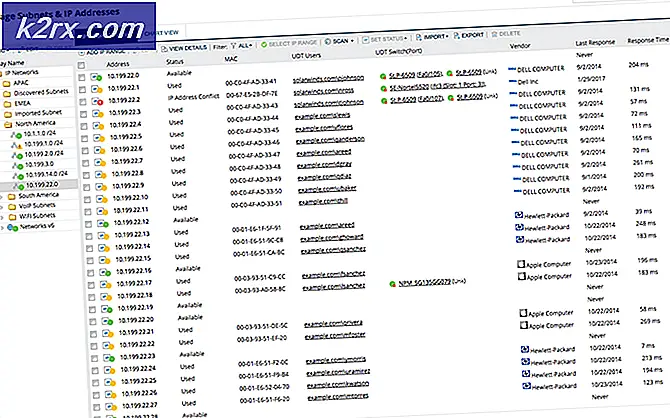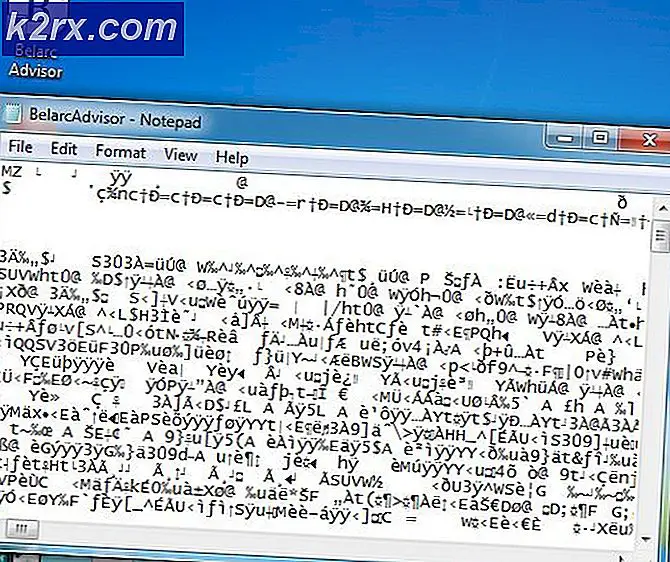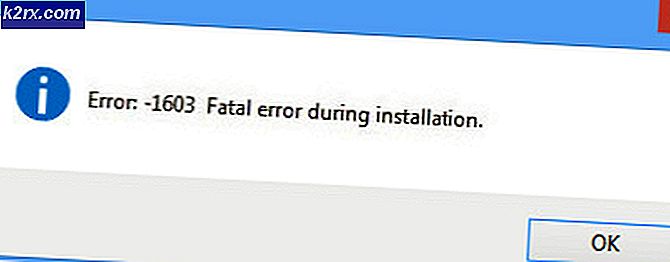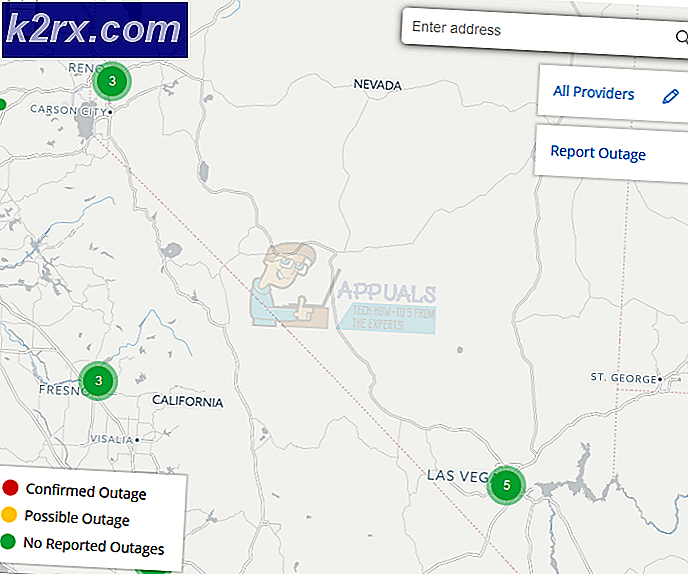Netflix Hatası M7362 1269 Nasıl Onarılır
Bazı kullanıcılar şunu görüyor: Hata Kodu M7362 1269 Netflix'ten video izlemeye çalışırken. Bu sorunun çoğunlukla Microsoft Edge ve Google Chrome ile ortaya çıktığı bildiriliyor. Bu sorun Windows cihazlarına özel görünmektedir.
Bu özel sorunu giderirken, bu özel soruna neden olabilecek geçici verileri temizlemek için basit bir yeniden başlatma ile başlamalısınız.
Basit bir yeniden başlatma işe yaramazsa dikkatinizi Netflix çerezlerini temizlemeye çevirmelisiniz. Etkilenen pek çok kullanıcı, Netflix ile ilgili çerezleri tarayıcılarından kaldırarak sorunu çözmeyi başardı. Daha ciddi durumlarda, sorunu çözmek için tarayıcı önbelleğini temizlemeniz gerekebilir.
Bununla birlikte, doğrudan yönlendiricinize uygulanan bir reklam engelleyici kullanıyorsanız, Netflix'teki akış sorununa neden olma ihtimali yüksektir. Bu durumda, sorunlu reklam engelleyici sorunu sizin için çözmeli
Yöntem 1: Bilgisayarınızı Yeniden Başlatma
Çoğu durumda, etkilenen kullanıcılar bunun geçici bir sorun olduğunu ve tarayıcı veya bilgisayar yeniden başlatıldığında otomatik olarak çözüldüğünü bildirdi.
Sorun gerçekten bozuk bir geçici dosyadan kaynaklanıyorsa, tarayıcıyı yeniden başlatmak veya bilgisayarınızı yeniden başlatmak geçici klasörü temizlemeli ve hata kodu M7362 1269.
Netflix yayın hizmetinin, tarayıcı yeniden başlatmaları arasında yalnızca oturum açma ve geçmiş verilerini koruyacağını, bu nedenle yeniden başlatmanın sorunu sizin için çözeceğini unutmayın.
Dolayısıyla, bunu daha önce yapmadıysanız, bilgisayarınızı yeniden başlatın ve Netflix'ten içerik yayınlamayı tekrar denemeden önce bir sonraki açılışın tamamlanmasını bekleyin.
Yeniden başlatma işlemini gerçekleştirmenize rağmen aynı hata kodu hala oluşuyorsa, aşağıdaki bir sonraki olası düzeltmeye geçin.
Yöntem 2: Netflix Çerezini Temizleme
İlk olası düzeltme sizin için işe yaramadıysa, dikkatinizi kötü bir şekilde kaydedilmiş bir Netflix çerezinin, Hata Kodu M7362 1269.Çoğu durumda bu, Netflix sunucusunun güvenlik nedeniyle bağlantıyı kesmesine neden olur.
Neyse ki, etkilenen pek çok kullanıcının sorunu özellikle Netflix çerezini hedefleyerek (başka herhangi bir çereze dokunmadan) ve tarayıcınızdan temizleyerek sorunu başarıyla çözdüğü bir düzeltme var.
Bunu daha önce denemediyseniz, odaklanmış yaklaşımı kullanarak Netflix çerezini temizlemek için aşağıdaki talimatları izleyin:
- Varsayılan tarayıcınızı (IE, Edge, Chrome veya Firefox olsun) açın ve Netflix Tanımlama Bilgilerini Temizle sayfası. Netflix, bu bağlantıya tek başına erişerek, şu anda tarayıcınızda depolamakta olduğu özel çerezleri temizleyecektir.
- Bunu yaptıktan sonra, Netflix hesabınızdan otomatik olarak çıkış yapacaksınız, bu nedenle Oturum Aç düğmesine (sağ üst köşe) tıklayın ve tekrar oturum açmak için kimlik bilgilerinizi bir kez daha girin.
- Tekrar oturum açtıktan sonra, daha önce soruna neden olan aynı işlemi tekrarlayın ve sorunun şimdi çözülüp çözülmediğine bakın.
Aynı sorunun hala devam etmesi durumunda, aşağıdaki bir sonraki olası düzeltmeye geçin.
Yöntem 3: Tarayıcı Önbelleğini Temizleme
Aşağıdaki talimatlardan hiçbiri sizin için işe yaramadıysa, muhtemelen bir tür kalıcı önbellek sorunuyla uğraşıyor olabilirsiniz. İle karşılaşan bazı kullanıcılar hata Kodu M7362 1269tarayıcınız tarafından kaydedilen önbelleğe alınmış her bir veriyi temizledikten sonra sorunun çözüldüğünü onayladı.
Not: Bu, tarayıcınızdaki hassas verileri silmez, bu nedenle tam bir yedekleme yapmaya gerek yoktur. Ancak, şu anda oturum açmış olduğunuz tüm tarayıcılardaki oturumunuzu kapatacaktır, bu nedenle şifrelerinizin kaydedildiğinden emin olun.
Bunu daha önce yapmadıysanız, devam edin ve do tarayıcı önbelleğinizin tamamen temizlenmesi ve Netflix hatasının çözülüp çözülmediğine bakın.
Bunu zaten başarılı olmadan yaptıysanız ve tarayıcı düzeyinde uygulanan bir tür reklam engelleyiciyseniz, aşağıdaki bir sonraki olası düzeltmeye geçin.
Yöntem 4: Reklam Engelleyiciyi Devre Dışı Bırakma (varsa)
Yukarıdaki olası düzeltmelerden hiçbiri sizin için işe yaramadıysa ve tarayıcı düzeyinde (bir uzantı aracılığıyla) uygulanan bir tür reklam engelleme çözümü kullanıyorsanız, Netflix bu nedenle tarayıcınıza erişimi reddediyor olabilir.
Bu senaryonun sizin için geçerli olması durumunda, çatışmayı çözmenin ve sorunu aşmanın tek yolu M7362 1269hata kodu, reklam engellemeyi devre dışı bırakmak veya kaldırmaktır uzantı bu sözde soruna neden oluyor.
Reklam engellemeyi bir uzantı olarak yüklediyseniz, özel menüden hızlı bir şekilde devre dışı bırakabilirsiniz. Chrome'da bunu şu adrese erişerek yapabilirsiniz: "Chrome: // extensions /"gezinme çubuğundan sayfa.
Not: Firefox'ta yazın "About: addons" gezinti çubuğunun içinde ve Giriş.
Uzantı / eklenti menüsüne girdikten sonra, reklam engelleme uzantısını bulun ve geleneksel olarak devre dışı bırakın veya tarayıcıyı yeniden başlatmadan ve sorunun şimdi çözülüp çözülmediğini görmeden önce kaldırın.